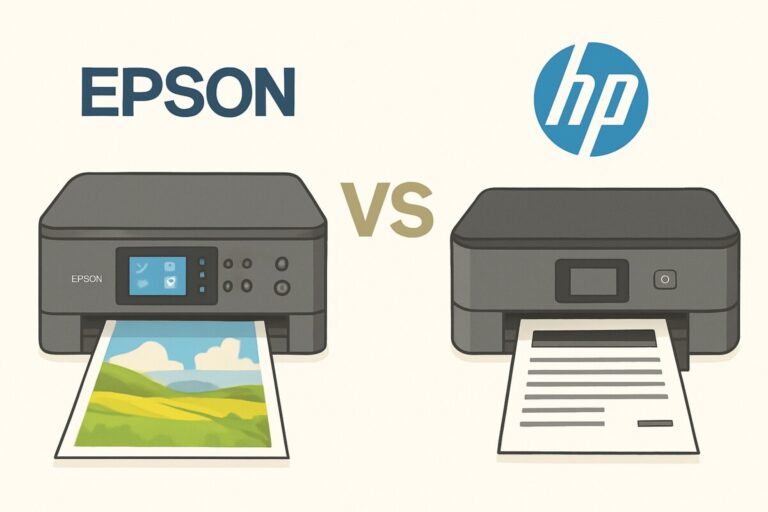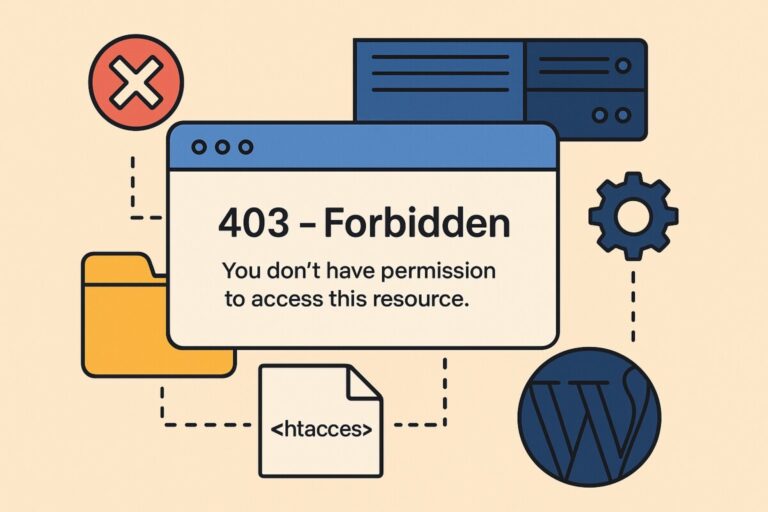HP Utility 설정 가이드 – 플로터 유지보수와 상태 점검
플로터의 성능은 설치로 끝나지 않습니다. HP Utility는 HP DesignJet의 ‘건강 상태’를 관리하는 핵심 툴로, 잉크 상태·헤드 수명·노즐 점검·캘리브레이션까지 한 번에 관리할 수 있습니다.
이번 글에서는 HP 플로터의 안정적인 품질 출력을 위한 HP Utility 설정과 유지보수 방법을 단계별로 살펴봅니다.
HP Utility는 DesignJet 시리즈의 핵심 관리 허브입니다.
단순히 잉크 잔량만 보는 툴이 아니라, 장비의 ‘상태를 읽는 두뇌’에 가깝습니다. 플로터와 네트워크로 연결되면 잉크·헤드·용지 정보를 실시간으로 표시하고, 출력 품질을 일정하게 유지하기 위한 모든 관리 기능을 제공합니다.
특히 최신 모델(T950, Z9+, T2600 등)은 HP Device Monitor와 통합되어 하나의 창에서 장비 진단·상태 점검·자동 보정까지 모두 수행할 수 있습니다.
설치 및 초기 연결 – 첫 세팅에서 품질이 갈린다
HP Utility의 설치는 단순하지만, 연결 과정의 세세한 설정이 향후 품질을 좌우합니다.
먼저 HP 공식 지원 페이지에서 모델명을 입력하고 운영체제에 맞는 HP Utility 설치 파일을 내려받습니다. 설치가 끝나면 USB나 Wi-Fi를 통해 장비를 연결하고, Utility를 실행합니다. 이때 장비가 목록에 자동으로 나타나지 않는다면 IP 설정을 수동으로 입력하면 됩니다.
연결이 완료되면, 화면에는 잉크 잔량·용지 종류·프린트헤드 상태가 대시보드 형태로 나타납니다.
이 첫 화면이 바로 ‘장비의 현재 건강상태’입니다. 여기서 바로 점검을 시작하는 습관이, 출력 불량을 미리 막는 가장 간단한 방법이 됩니다.
주요 기능별 사용법 – 관리의 4축을 익히자
잉크와 헤드 상태 점검
Utility의 ‘Supplies Status’ 탭을 열면 잉크 잔량과 프린트헤드 수명이 색상별로 표시됩니다.
여기서 남은 잉크를 미리 확인해두면, 출력 도중 색 빠짐이나 밴딩을 예방할 수 있습니다.
노즐 청소와 점검
장비가 장시간 사용되지 않았다면 ‘Device Maintenance → Clean Printhead’를 실행합니다.
클리닝 후 테스트 패턴을 인쇄해 선이 끊기거나 색이 어긋나지 않는지 직접 확인하세요. 필요할 경우 특정 컬러만 부분 청소하는 것도 가능합니다.
정렬 및 색상 보정
새 용지나 ICC 프로파일을 바꿨다면, ‘Calibrate Printer’를 실행해 보정하세요.
이 과정은 ΔE 편차를 줄여 출력물의 색 균형을 회복하는 핵심 절차입니다. Epson의 ICC 수동 제어와 달리, HP는 이 모든 과정을 자동으로 처리합니다.
펌웨어 업데이트와 알림 관리
HP Utility는 단순한 모니터링 도구가 아니라 자동 업데이트 시스템입니다.
‘Firmware Update’를 활성화하면, HP 서버와 주기적으로 통신하여 버그 수정·컬러 프로파일 개선·네트워크 안정화 패치를 자동 적용합니다.
또한 ‘Notifications’ 기능을 통해
• 잉크 부족
• 프린트헤드 교체 시기
• 용지 교체
등을 실시간으로 알림 받을 수 있습니다.
한마디로, 사용자가 바쁘더라도 장비는 스스로 상태를 관리하는 셈이죠.
유지보수 루틴 – 전문가가 실무에서 지키는 패턴
플로터는 사람의 건강처럼 작은 관리의 꾸준함이 수명과 직결됩니다.
출력 전 잉크 상태를 점검하고, 주 1회 노즐 테스트를 진행하며, 한 달에 한 번은 헤드 정렬과 캘리브레이션을 실행합니다.
또한 6개월 단위로 펌웨어를 최신 버전으로 유지하면 색상 안정성과 네트워크 연결률이 확연히 좋아집니다.
이 루틴은 단순한 권장 사항이 아니라, 전문 출력소나 설계 사무소에서 실제로 사용하는 관리 방식입니다. 결국 꾸준한 점검이 플로터의 수명을 20~30% 연장시켜 주는 셈이죠.
관리 시 유의사항 – ‘하지 말아야 할 일’이 더 중요하다
헤드 주변을 청소할 때 물이나 알코올은 절대 사용하지 않습니다.
잉크가 번지거나 노즐이 손상될 수 있기 때문입니다. 용지를 바꾼 후에는 반드시 테스트 출력을 통해 색상 편차를 확인하고, 장시간 미사용 시에는 카트리지를 제거하지 말고 전원만 차단한 보존 모드로 두는 것이 좋습니다. 이 작은 습관들이 HP Utility의 모든 기능을 제대로 살리는 핵심 노하우입니다.
💬 자주 묻는 질문 (FAQ)
Q. HP Utility가 장비를 인식하지 않을 때는?
→ 네트워크 IP 변경이 원인일 가능성이 큽니다. ‘Reconfigure Device’로 다시 검색하세요.Q. 클리닝은 자주 할수록 좋은가요?
→ 아닙니다. 하루 1회 이상은 불필요하며 잉크 낭비로 이어질 수 있습니다. 주 1회면 충분합니다.Q. 펌웨어 업데이트는 꼭 해야 하나요?
→ 예. HP는 색상 오차 수정과 ICC 호환성 개선을 지속 업데이트합니다. 항상 최신 버전을 유지하세요.
🔚 마무리
HP Utility는 단순한 관리 프로그램이 아니라, 플로터의 품질과 수명을 함께 지키는 ‘예방 진단 시스템’입니다. 정기 점검과 자동 보정만 꾸준히 실행해도 출력 품질이 놀라울 정도로 안정됩니다. 결국 HP Utility를 자주 켜보는 습관이 장비를 오래 쓰는 가장 현명한 방법입니다.
🪄 함께 보면 좋은 정보
📄 HP DesignJet 드라이버 설치 가이드
📄 HP DesignJet ICC 프로파일 설정 방법
📄 EPSON vs HP 플로터 비교